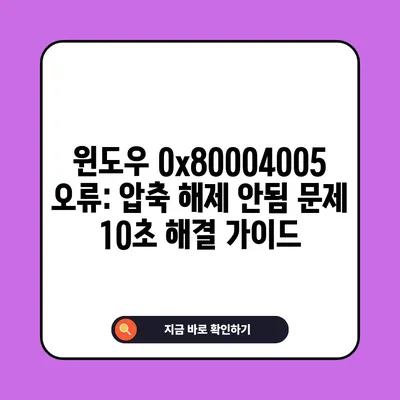윈도우 0x80004005 오류 압축 해제 안됨 문제 10초 해결 방법
이 포스팅에서는 윈도우 0x80004005 오류란 무엇인지 살펴보고, 윈도우에서 압축 파일을 해제할 때 발생할 수 있는 이 오류에 대한 10초 해결 방법을 안내하겠습니다. 특히, ZIP 파일과 같은 형식의 파일을 Windows의 기본 압축 해제 도구를 사용하여 열려고 할 때 이 오류가 자주 발생합니다. 다양한 요인들로 인해 0x80004005 오류가 나타나며, 이를 해결하기 위한 구체적인 방법도 함께 알아보겠습니다.
윈도우 0x80004005 오류란?
윈도우 0x80004005 오류는 Windows 운영체제에서 자주 발생하는 오류 코드 중 하나로, 일반적으로 지정되지 않은 오류( unspecified error)로 해석됩니다. 이 오류는 여러 상황에서 나타날 수 있지만, 주로 파일 접근이나 네트워크 연결, 그리고 압축 파일 해제 시에 빈번하게 발생합니다. 이 오류는 사용자에게 명확한 원인을 제공하지 않기 때문에 문제를 해결하기 어려울 때가 많습니다.
오류 발생 원인
아래는 이 오류가 발생할 수 있는 주요 원인들입니다.
| 원인 | 설명 |
|---|---|
| 암호화된 파일 | 암호화된 압축 파일을 기본 도구로 열 때 |
| 파일 손상 | 다운로드 중 손상된 파일로 인해 발생할 수 있음 |
| 접근 권한 문제 | 사용자가 필요한 파일 접근 권한이 없을 때 발생할 수 있음 |
가장 일반적인 원인은 암호화된 압축 파일을 열려고 시도할 때입니다. Windows의 기본 압축 해제 도구는 암호화된 파일을 처리하는 데 한계가 있어 파일의 접근이 불가능하다고 인식하게 됩니다. 사용자는 단순히 오류 메시지를 보게 되지만, 뒤에는 파일이 암호화되어 있는 문제로 해당 오류가 발생합니다.
또 다른 주요 원인은 압축 파일의 손상입니다.파일이 다운로드되는 과정에서 손상되거나 저장 중 오류가 발생하는 경우, 압축 파일이 정상적으로 해제되지 못하면서 오류가 발생하게 됩니다. 손상된 파일에 대한 경고 없이 압축이 해제되지 않는다면, 다른 출처에서 파일을 다시 다운로드하거나 원본 파일을 입수해야 합니다.
마지막으로, 접근 권한 문제 또한 이 오류의 중요한 원인입니다. 사용자가 압축 파일을 해제하려는 폴더에 대한 읽기 또는 쓰기 권한이 없는 경우, Windows는 해당 파일을 해제할 수 없고 결과적으로 오류가 발생하게 됩니다. 예를 들어, 특정 폴더에 대한 권한이 없거나 관리자 권한이 필요한 위치에서 파일을 해제하려는 시도가 해당 오류를 유발할 수 있습니다.
💡 시스템 파일을 복구하는 초간단 방법을 알아보세요. 💡
오류 원인 (1): 암호화된 파일
압축 파일을 해제할 때 0x80004005 오류가 가장 자주 발생하는 이유 중 하나는 압축 파일이 암호화되어 있기 때문입니다. Windows의 기본 압축 해제 도구는 암호화된 파일을 인식하지 못하고 이를 처리하는 데 한계가 있습니다. 사용자는 파일을 열려고 하면 시스템이 해당 파일에 접근할 수 없다는 오류 메시지를 접하게 됩니다. 이러한 오류 메시지 뒤에는 해당 파일이 암호화되어 있어 시스템이 이를 인식하지 못하는 문제가 있습니다.
해결 방법
이 문제를 해결하기 위해서는 전문적인 압축 해제 프로그램을 사용하는 것이 좋습니다. 다음과 같이 많은 프로그램에서 지원하는 암호 입력 기능을 이용하여 암호화된 파일을 해제할 수 있습니다.
| 프로그램 | 특징 |
|---|---|
| 반디집 | 다양한 포맷 지원 및 기본적인 복구 기능 제공 |
| 7-zip | 무료로 사용 가능하며, 강력한 압축 관리 기능 |
| WinZip | 유료 프로그램으로 다양한 기능과 지원 제공 |
예를 들어, 반디집을 사용할 경우 암호가 설정된 ZIP 파일을 쉽게 열 수 있으며, 비밀번호 입력 창이 자동으로 나타나 사용자가 비밀번호를 입력하면 파일을 정상적으로 해제할 수 있습니다. 이런 전문적인 도구를 사용하면 기본 도구가 처리하지 못하는 암호화된 파일들을 쉽게 다룰 수 있습니다.
💡 윈도우 시스템 파일 복구의 비법, 지금 확인해보세요! 💡
오류 원인 (2): 파일 손상
압축 파일 손상 역시 0x80004005 오류가 발생하는 또 다른 주요 원인입니다. 파일이 다운로드되는 과정에서 문제가 발생하거나 저장 및 전송 중 데이터가 유실되면, 이러한 손상으로 인해 압축 파일이 정상적으로 해제되지 않아 오류가 발생할 수 있습니다. 사용자는 손상된 파일에 대한 경고 없이 파일 해제를 시도하게 되고, 결국 이로 인해 오류가 발생하게 됩니다.
손상된 파일 복구
손상된 파일을 복구하는 방법에는 비슷하게 다양한 전문 프로그램이 존재합니다. 다음은 손상된 ZIP 파일을 복구할 수 있는 방법입니다:
| 프로그램 | 특징 |
|---|---|
| Stellar Zip Repair | 매우 신뢰성 높은 복구 기능 제공 |
| DiskInternals ZIP Repair | 사용자 친화적인 인터페이스 |
| Remo Repair ZIP | 손상된 압축 파일을 복구하는 전문 툴 |
예를 들어, Stellar Zip Repair 같은 프로그램을 사용하면 손상된 ZIP 파일을 분석하고 가능한 부분을 복구하여 정상적으로 사용할 수 있게 해줍니다. 이처럼, 파일 손상 문제 발생 시에는 복구 도구를 활용하여 문제를 해결하는 것이 좋습니다.
💡 윈도우 시스템 파일 손상 문제를 쉽게 해결하는 방법을 알아보세요. 💡
오류 원인 (3): 접근 안됨
파일을 해제하려는 경로 또는 파일 이름의 문제가 0x80004005 오류를 일으킬 수도 있습니다. Windows는 파일 경로 길이에 제한이 있으며, 압축 파일 안에 있는 파일들의 경로가 이 제한을 초과하면 정상적인 압축 해제가 이루어지지 않습니다. 또한, 파일 이름이 지나치게 길거나 복잡한 폴더 구조를 포함할 때 이 오류가 자주 나타납니다.
접근 권한 문제 해결
접근 권한 문제를 해결하기 위해 사용자는 다음과 같은 단계를 통해 권한을 확인하고 조정할 수 있습니다.
- 폴더 속성 확인: 압축 파일을 해제하려고 하는 폴더를 마우스 오른쪽 버튼으로 클릭하여 속성을 선택합니다.
- 보안 탭 확인: 보안 탭에서 현재 로그인한 사용자가 해당 폴더에 대한 읽기 및 쓰기 권한이 있는지 확인합니다.
- 권한 수정: 필요 시 권한을 수정하고, 변경 사항을 적용하여 다시 시도합니다.
접근 권한 문제는 사용자 환경에 따라 다양하기 때문에, 다수의 사용자가 동일한 문제가 나타날 경우 관리자에게 문의하는 것도 좋은 방법입니다.
💡 시스템 파일 복구의 새로운 방법을 알아보세요! 💡
윈도우 압축 해제 시 0x80004005 오류 해결 방법
윈도우에서 압축 해제 시 0x80004005 오류가 발생하면, 전문가들은 일반적으로 전문 압축 해제 프로그램을 활용할 것을 권장합니다. 기본 도구가 암호화된 파일을 처리하지 못하거나 손상된 파일을 해제하지 못할 때, 반디집, 7-zip, WinZip과 같은 최신 버전의 압축 해제 프로그램을 사용하는 것이 효과적입니다.
전문 프로그램의 이점
이러한 프로그램들은 다양한 포맷의 압축 파일을 지원하며 암호화된 파일을 해제할 수 있는 기능도 포함되어 있습니다. 사용자가 암호가 걸려 있는 ZIP 파일을 열려고 할 때, 이 프로그램들은 비밀번호를 입력할 수 있는 창을 제공하며, 올바른 비밀번호를 입력하면 파일을 정상적으로 해제할 수 있습니다. 반면, Windows 기본 도구는 이러한 기능이 제한적이 아닌가 싶어 오류가 발생할 가능성이 높습니다.
💡 압축 해제 오류의 원인과 해결 방법을 지금 바로 알아보세요. 💡
시스템 복구를 통해 윈도우 0x80004005 오류 해결 방법
만약 윈도우 0x80004005 오류가 압축 해제 시에만 발생하는 것이 아니라, 다른 시스템 작업에서도 발생한다면 Windows 시스템 파일이 손상되었을 가능성이 있습니다. 이러한 경우 시스템 복구를 통해 오류를 해결할 수 있습니다.
SFC 명령어 사용
특히, sfc /scannow 명령어를 사용하는 것은 시스템 파일의 무결성을 검사하고 손상된 파일을 복구하는 데 매우 유용합니다.
- PowerShell(관리자) 열기: Windows 시작 버튼에서 마우스 오른쪽 버튼을 클릭 후 PowerShell(관리자)를 선택합니다.
- DISM 명령어 실행: Windows PowerShell에서 아래 명령어를 입력하여 시스템 이미지를 관리합니다.
dism /online /cleanup-image /restorehealth
- SFC 명령어 실행: 다음으로 아래 명령어를 입력합니다.
sfc /scannow
이 명령어를 실행하면 Windows 시스템 파일의 무결성을 검사하고 손상된 파일이 발견되면 이를 원본 상태로 복원합니다.
이러한 과정을 통해 시스템 파일의 문제를 해결하고, 이로 인해 발생한 윈도우 0x80004005 오류를 수정할 수 있습니다.
💡 시스템 파일 복구 방법을 지금 바로 알아보세요! 💡
결론
이번 포스팅에서는 윈도우 0x80004005 오류가 무엇인지, 그리고 이 오류가 압축 해제 시 어떻게 발생하는지에 대한 원인과 해결 방법을 살펴보았습니다. 따라서 압축 파일을 해제하는 도중 오류가 발생한 경우, 전문 압축 해제 도구를 사용하는 것이 권장됩니다.
마지막으로, 시스템의 파일 무결성을 확인하고 수정하기 위해 SFC 및 DISM 명령어를 활용하는 방법도 함께 소개했습니다. 이제 더 이상 압축 해제 문제로 스트레스를 받지 마세요! 필요한 방법을 빠르게 활용해 문제를 해결하시기 바랍니다.
💡 윈도우 10에서 시스템 파일 복구하는 방법을 지금 확인해 보세요! 💡
자주 묻는 질문과 답변
💡 시스템 파일 손상을 간단히 복구하는 방법을 알아보세요. 💡
질문 1: 0x80004005 오류는 항상 발생하나요?
답변: 이 오류는 다양한 원인에 따라 발생할 수 있습니다. 파일이 암호화되어 있거나 손상된 경우, 또는 사용자의 권한이 부족할 때 주로 발생합니다.
질문 2: 전문 압축 해제 프로그램이 꼭 필요한가요?
답변: 기본 압축 도구로는 암호화된 파일을 해제할 수 없습니다. 전문 프로그램을 사용하면 다양한 형식의 압축 파일을 보다 쉽게 다룰 수 있습니다.
질문 3: 어떻게 시스템 파일을 검사하나요?
답변: PowerShell을 관리자 권한으로 열고 sfc /scannow 명령어를 입력하면 시스템 파일을 검사하고 손상된 파일은 복구하게 됩니다.
질문 4: Windows의 기본 도구의 한계는 무엇인가요?
답변: 기본 도구는 암호화된 파일을 처리할 수 없고, 손상된 파일에 대해서도 복구 기능이 부족하여 큰 문제에 직면할 수 있습니다.
윈도우 0x80004005 오류: 압축 해제 안됨 문제 10초 해결 가이드
윈도우 0x80004005 오류: 압축 해제 안됨 문제 10초 해결 가이드
윈도우 0x80004005 오류: 압축 해제 안됨 문제 10초 해결 가이드